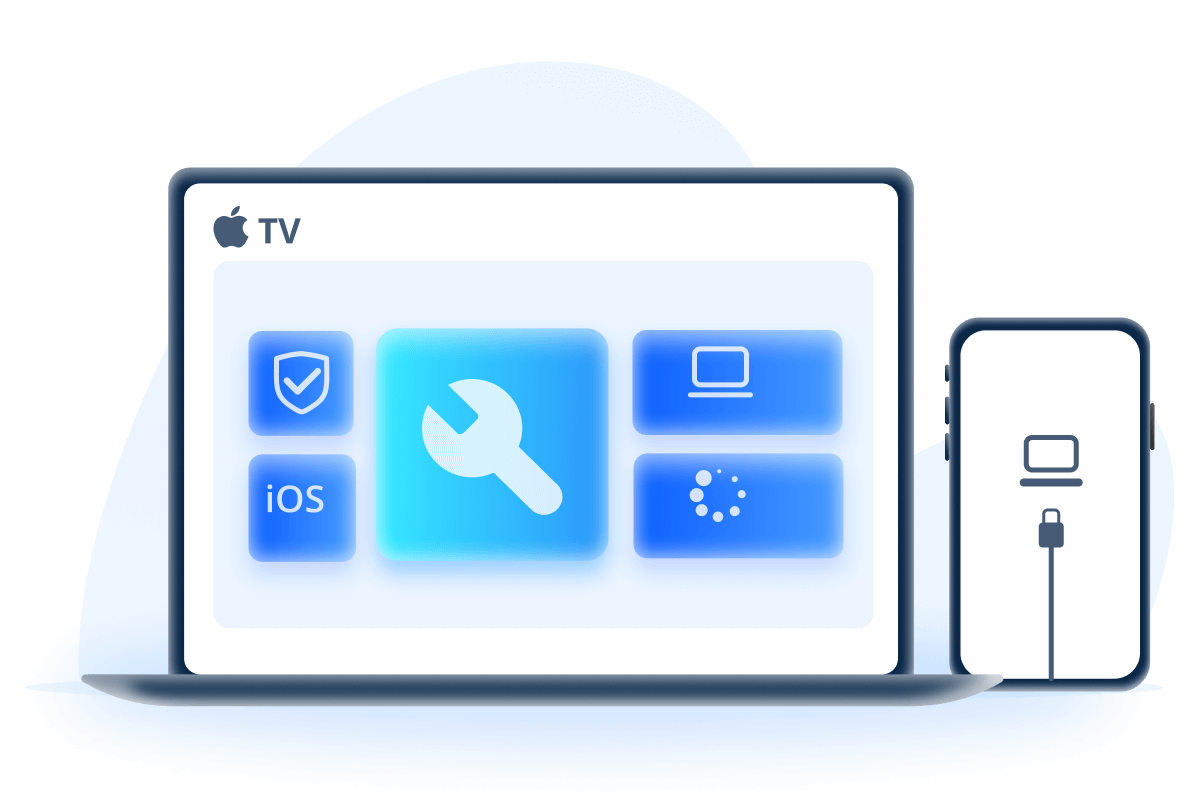機種変更・リセットの場合、Apple Watchのペアリングを解除するのは必要です。また、それぞれの原因でアップルウォッチの接続を解除してから再ペアリングすることもよくあるでしょう。
本記事はApple Watchとのペアリングを解除する方法をまとめて紹介したいと思います。また、Apple Watchのペアリングを解除できない場合の対処法も一緒に紹介します。

Part 1.Apple Watchのペアリングを解除する方法
まずはApple Watchのペアリングを解除するやり方を紹介していきます。
1iPhoneを使用してApple Watchのペアリングを解除
よく使用されるのはiPhoneを使用してApple Watchとのペアリングを解除することです。この方法を利用する場合、iPhoneとApple Watchが近くにあることを確認して下さい。
iPhoneを使用してApple Watchのペアリングを解除する手順
ステップ 1.iPhoneの「Watch」アプリを開き、「マイウォッチ」タブを選択します。
ステップ 2.ここでペアリングされているApple Watchの横にある「i」アイコンをタップします。
ステップ 3.「Apple Watchとのペアリングを解除」をタップしてすると、Apple IDのパスワードを入力してアクティベーションロックを解除すると、アップルウォッチの接続を解除できます。
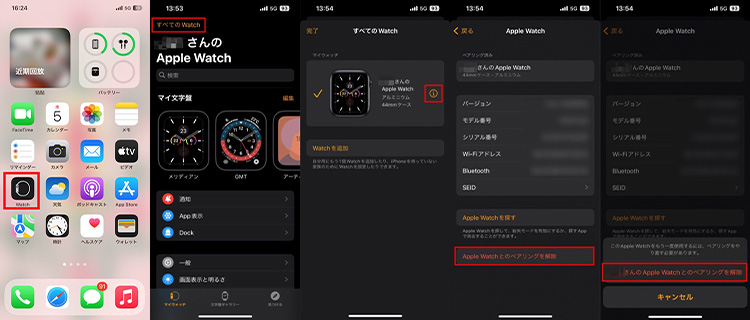
2Apple Watchから直接ペアリングを解除
iPhone不要、Apple Watchのみでペアリングも解除できますよ。
Apple Watchから直接ペアリングを解除する手順
ステップ 1.Apple Watchの「設定」アプリを開きます。
ステップ 2.「一般」→「リセット」の順にタップします。すべてのコンテンツと設定を消去」を選びます。
ステップ 3.「確認メッセージが表示されるので、「すべて消去」をタップすると、ペアリングも解除できます。
Part 2.Apple Watchのペアリングを解除できないの原因及び対処法
Apple Watchのペアリングを解除するには、やり方は簡単でしょう。しかし、数多くの人も「Apple Watchのペアリングを解除できない」と言います。次は、Apple Watchのペアリングを解除できない問題に直面する場合、原因とやるべきことを紹介します。
1iPhoneとApple Watchの接続が不安定
iPhoneとApple Watchの接続はBluetooth・Wi-FiまたはiPhoneとApple Watchの距離の影響を受けますので、Apple Watchのペアリングを解除できない場合、接続に不具合がある可能性が高いです。
対処法:BluetoothとWi-Fiに正しく接続され、iPhoneとApple Watchが十分に近くにあることを確認
- ステップ 1.画面右上隅から下にスワイプしてコントロールセンターを開きます。
- ステップ 2.BluetoothとWi-Fiアイコンは青いかをチェックします。
- ステップ 3.画面のように青いなら有効であると意味します。グレーアウトになればコントロールセンター/設定でBluetoothとWi-Fiを有効にする必要があります。
- ステップ 4.アイコンを長押しすると接続しているBluetoothとWi-Fiも確認できます。
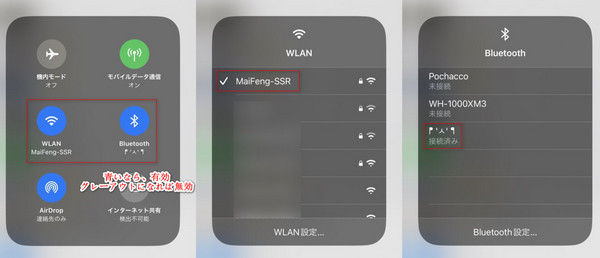
2Apple IDやアクティベーションロックの問題
また、アップルウォッチの接続を解除するには、Apple IDとパスワードの入力が必要です。Apple Watchにアクティベーションロックがかかっていると、ペアリング解除ができません。
対処法:Apple IDのパスワードを確認してアクティベーションロックを解除
- Apple IDのパスワードを確認:正しいパスワードを入力できているか確認してください。
- アクティベーションロックの解除:「iCloud.com」にログインし、「iPhoneを探す」からApple Watchを選んでロック解除することができます。
3ソフトウェアの不具合
ソフトウェアの不具合はほぼ二つの部分に分けられます。一つはiOSまたはwatchOSのバージョンが古いということです。もう一つはiPhoneの「Watch」アプリが正常に動作していないことです。
対処法①:iPhoneとApple Watchのソフトウェアを最新にアップデート
- iOS 26のアップデート:「設定」>「一般」>「ソフトウェアアップ」の順にタップします。
- watchOS 26のアップデート:iPhone で 「Watch」アプリを開き、「マイウォッチ」で「一般」をタップしてから「ソフトウェアアップ」をタップします。

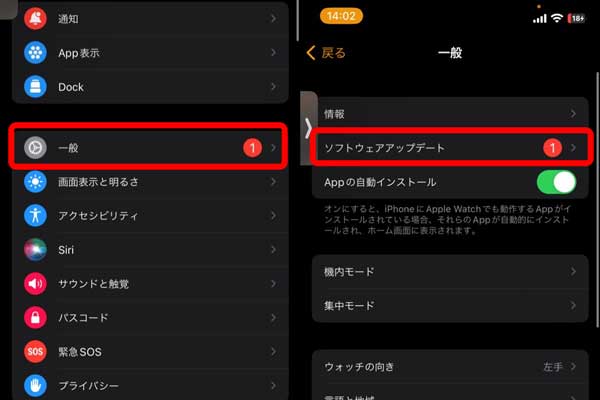
Tips:
iOS 26にアップデートできないまたは更新した後不具合が出る場合、「iMyFone Fixppo」というソフトが強くおすすめです。高速かつ安定でiOS 26にアップデートできるし、修復機能も強力で、既存のデータを損害しないで150種類以上のiOS不具合を修復するのは可能です。

- 最新のiOS バージョンにアップデートできる
- Apple Watchのペアリングを解除できない問題のみならず、iOSアップデート失敗や再起動の繰り返しなど150種類以上の問題を修復
- 100%に近い成功率で自宅でも簡単に問題を解消し、修理屋に比べて値段がより低い
- 専門知識やスキルは不要、初心者でも簡単にトラブルからデバイスを修理
Fixppoを使ってApple Watchのペアリングを解除できない問題を修正する手順
ステップ 1.上記のボタンからソフトをダウンロードして起動したら、ホーム画面で「Apple修復」>「標準モード」の順にクリックします。

ステップ 2.修正したいiPhoneをパソコンに接続して、最新のiOS 26バージョンを選択して「ダウンロード」をクリックします。

ステップ 3.ファームウェアをダウンロードしましたら、「標準修復を開始」ボタンをクリックして修復を始めます。デバイスが自動的に再起動するまでは操作せず、再起動後にApple Watchのペアリングを再解除してみてください。

対処法②:WatchアプリまたはiPhoneを再起動
- Watchアプリを再起動:ホーム画面の下側をスワイプし、マルチタスク画面を表示します。その後、Watchアプリを上にスワイプし、終了しましょう。
- iPhoneを再起動:サイドボタンと音量ボタン/上部ボタンを長押ししてから、スライダを右にドラッグします。後はサイドボタンをAppleロゴが表示されるまで長押しします。


対処法③:Apple Watchを強制リセット
- ステップ 1.Apple Watchを充電器に接続します。
- ステップ 2.サイドボタンを長押しし、電源オフのスライダーが表示されたら、「電源オフ」のスライダーを強く押し続けます。
- ステップ 3.「すべてのコンテンツと設定を消去」オプションが表示されたら、Digital Crownをはなし、「リセット」をタップしてリセットを実行します。

4ハードウェアや設定に問題がある
ハードウェアの不具合のためApple Watchが反応しない、または正常に動作していない場合、ペアリング解除ができないことがあります。そして、設定が不完全または壊れている場合、設定が不適切であったり、ソフトウェアが壊れていると、正常に解除できないことがあります。
対処法:Apple Watchをリセット後にペアリング解除を試みる
- Apple Watchをリセット:Apple Watchの設定アプリで、「一般」→「リセット」→「すべてのコンテンツと設定を消去」を行った後、再度ペアリング解除を試みます。
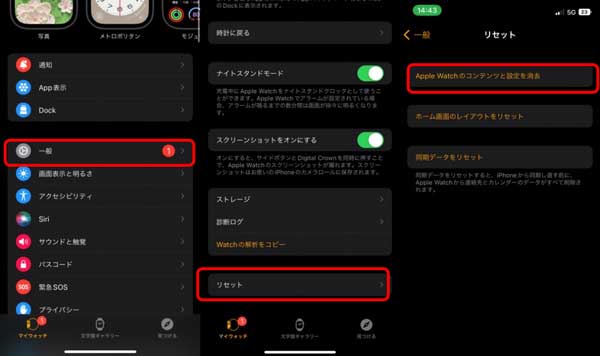
上記の改善策を行うとApple Watchとのペアリングを解除できない問題を改善はずです。これらの解決策を試してもうまくいかない場合、Appleサポートに問い合わせるか、Apple Storeに持ち込んで診断を受けることをお勧めします。
最後に
本記事はApple Watchペアリングの解除に関する全ガイドだと思います。本記事を参照すれば、Apple Watchのペアリングを解除する方法または、解除できない場合の有効な解決策を知ることができます。
また、速く最新のiOS 26にアップデート、iPhoneシステムに問題があると感じてそれを修正したい方は、おすすめした各種の問題にも対応できるiOS不具合修復ツールをぜひ利用してみてくださいね。無料でダウンロードできるうえ、高度な機能を提供しています!ここで1つを入手すれば心強いですよ!